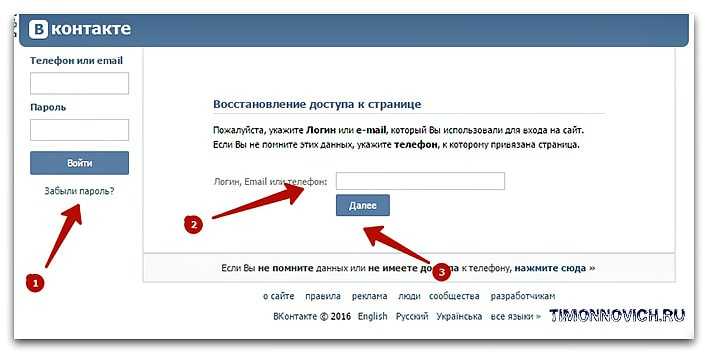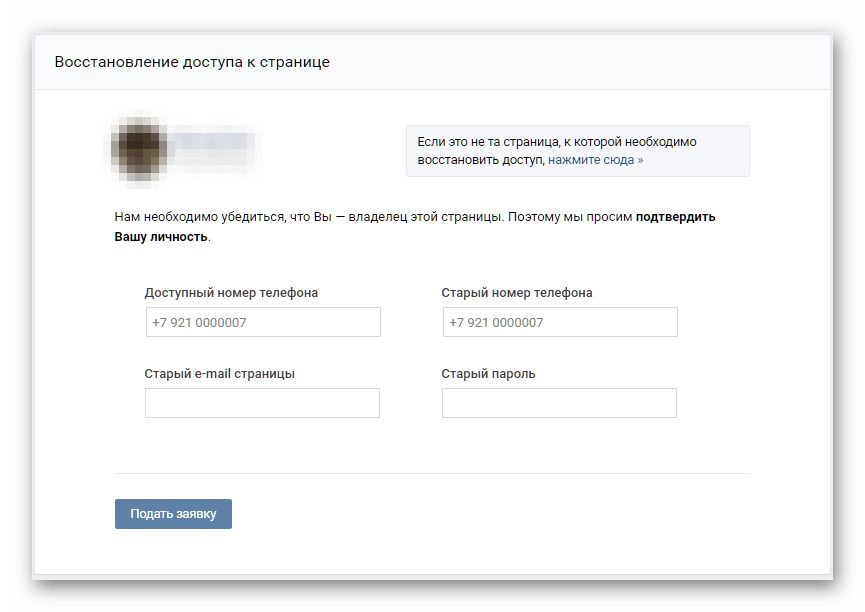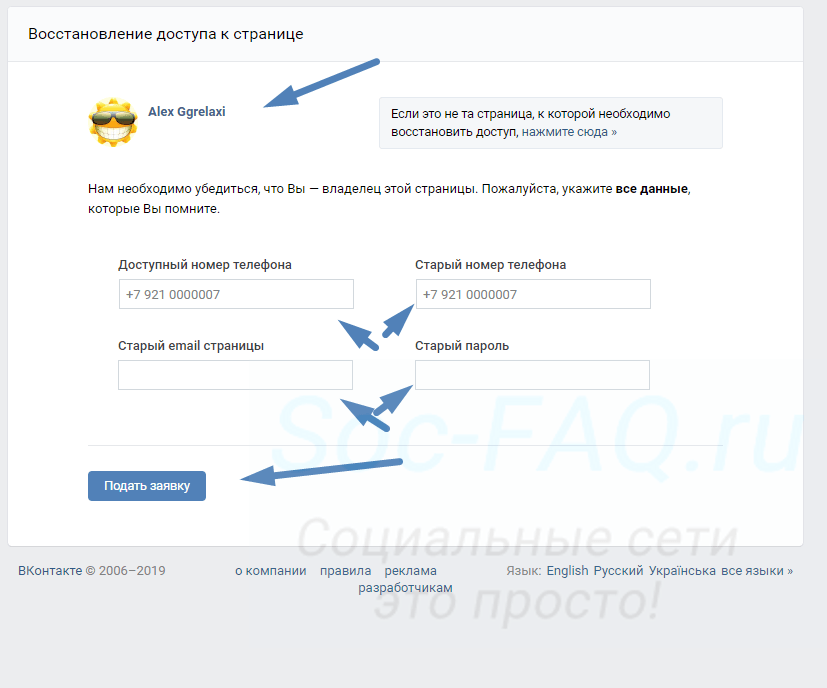Что делать, если забыл пароль от ВКонтакте? — Что делать если?
Логин — это номер телефона (в международном формате, без плюса в начале) или email. Если вы знаете, какой номер телефона и email привязаны к аккаунту, то вы знаете логин.
Если вы забыли пароль, есть два варианта:
1. Ваша страница привязана к актуальному номеру телефона.
Тогда можно поменять пароль по этой ссылке.
2. Страница не привязана к номеру или номер недоступен.
Воспользуйтесь этой ссылкой, чтобы восстановить доступ к аккаунту.
Восстановление доступа по СМС
У тебя попросят ввести телефон или email (адрес электронной почты), с которым ты заходил в ВК. Проще всего восстановить по номеру телефона, если он под рукой. Введи номер или email и нажми Далее.
После ввода номера или email, возможно, появится окно подтверждения действия. Там надо поставить галочку «Я не робот» или ввести символы с картинки.
На следующем шаге у тебя спросят фамилию. Введи фамилию в точности так, как она указана на твоей странице. Это необходимо в целях безопасности. Затем снова нажми Далее.
Введи фамилию в точности так, как она указана на твоей странице. Это необходимо в целях безопасности. Затем снова нажми Далее.
Далее будет показано главное фото со страницы, имя, фамилия и город. Если это действительно твоя страница, подтверди это — нажми Это моя страница.
Внимание! Если твоя страница была «взломана», злоумышленник мог изменить фото, имя, фамилию. Но тем не менее это твоя страница, к которой ты можешь восстановить доступ, а затем разбираться с ее содержанием.
На телефон тебе придет СМС с кодом восстановления. Это не пароль! Это код восстановления, его нужно будет ввести далее, чтобы задать новый пароль, который ты придумаешь сам.
Теперь тебе предложат задать новый пароль, который ты придумал. Каким должен быть хороший пароль.
Новый пароль нужно будет ввести два раза и подтвердить.
Теперь можно зайти в ВК. Сделать это можно через мобильное приложение, в браузере с главной страницы ВКонтакте или со стартовой страницы Вход.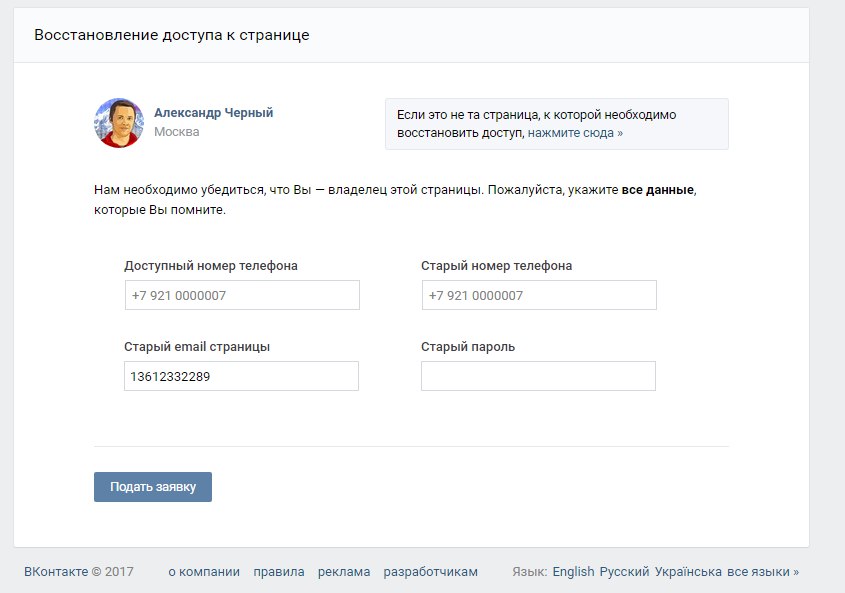 ру. Стартовая страница удобнее для тех, кто пользуется браузером, так как в дальнейшем будет проще входить на сайт одним кликом.
ру. Стартовая страница удобнее для тех, кто пользуется браузером, так как в дальнейшем будет проще входить на сайт одним кликом.
Как восстановить доступ без телефона, если привязанного номера больше нет или он утерян?
Ты пытаешься восстановить доступ к странице, и когда ВКонтакте сообщает, что сейчас отправит СМС-сообщение с кодом, ты понимаешь, что доступа к этому номеру у тебя больше нет.
Тогда у тебя два варианта: восстановить номер (сим-карту) у своего мобильного оператора, если это возможно, или пройти процедуру полного восстановления (личное фото + документ).
Полное восстановление придется делать и тем, кто включил подтверждение входа, но не предусмотрел других способов восстановления доступа.
Первый способ, самый быстрый — восстановление сим-карты
Если старый номер был оформлен на тебя или на кого-то из близких, можно восстановить симку в салоне связи, если сходить туда с паспортом. Это делается быстро и стоит недорого. Даже если ты не помнишь номер, который у тебя был, вспомни хотя бы сотового оператора и сходи к ним в салон — они и напомнят номер, и восстановят симку. После этого ты быстро восстановишь доступ по СМС, а потом, если надо, привяжешь страницу к новому номеру (от старого она отвяжется).
Даже если ты не помнишь номер, который у тебя был, вспомни хотя бы сотового оператора и сходи к ним в салон — они и напомнят номер, и восстановят симку. После этого ты быстро восстановишь доступ по СМС, а потом, если надо, привяжешь страницу к новому номеру (от старого она отвяжется).
Второй способ, без СМС — заявка на восстановление
Работает только при условии, что на восстанавливаемой странице указаны твои настоящие имя и фамилия, а также есть твое настоящее фото. Страница восстанавливается на новый номер мобильного (он не должен быть привязан к другой странице). Этот способ требует времени — от одного до нескольких дней.
Изменение и восстановление пароля в Twitter
Изменение пароля, не выходя из системы
Для устройств iOS:
Шаг 1
В меню навигации выберите Настройки и конфиденциальность.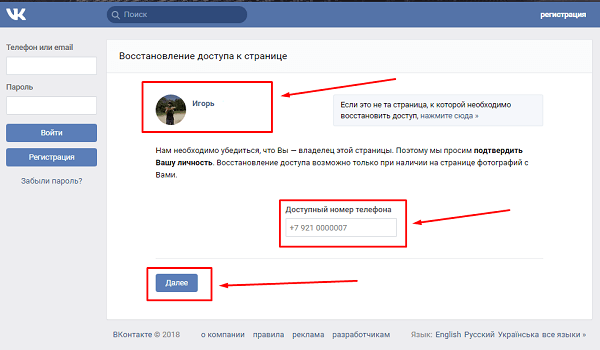
Шаг 2
Нажмите раздел Ваша учетная запись.
Шаг 3
Нажмите Сменить свой пароль.
Шаг 4
Введите текущий пароль.
Шаг 5
Введите новый пароль.
Шаг 6
Введите новый пароль и нажмите Подтвердить пароль.
Шаг 7
Нажмите Готово, чтобы сохранить изменения.
Примечание. Если вы можете войти в систему, но не можете вспомнить пароль, отправьте себе письмо для изменения пароля со страницы настроек пароля. При этом все текущие активные сеансы в Twitter будут прерваны, кроме сеанса изменения пароля.
Для устройств Android:
Шаг 1
В меню навигации выберите Настройки и конфиденциальность.
Шаг 2
Нажмите раздел Ваша учетная запись.
Шаг 3Нажмите Сменить свой пароль.
Шаг 4
Введите текущий пароль.
Шаг 5
Введите новый пароль.
Шаг 6
Введите новый пароль и нажмите Подтвердить пароль.
Шаг 7
Нажмите Готово, чтобы сохранить изменения.
Примечание. Если вы можете войти в систему, но не можете вспомнить пароль, отправьте себе письмо для изменения пароля со страницы настроек пароля. При этом все текущие активные сеансы в Twitter будут прерваны, кроме сеанса изменения пароля.
Для ПК:
Шаг 1
На настольном компьютере нажмите значок Еще на панели навигации и выберите Настройки и конфиденциальность.
Шаг 2
Выберите Ваша учетная запись и нажмите Изменить пароль.
Шаг 3
Введите текущий пароль.
Шаг 4
Введите новый пароль.
Шаг 5
Введите новый пароль и нажмите Подтвердить пароль.
Шаг 6
Нажмите Сохранить.
Примечание. Если вы вошли в систему, но не можете вспомнить пароль, отправьте себе письмо для изменения пароля со страницы настроек пароля. При этом все текущие активные сеансы в Twitter будут прерваны, кроме сеанса изменения пароля.
Как сбросить пароль Twitter – восстановление пароля Twitter
Как изменить пароль, когда вы вошли в систему
Для IOS:
Шаг 1
В меню навигации нажмите Настройки и конфиденциальность .
Шаг 2
Нажмите Ваша учетная запись.
Шаг 3
Коснитесь Смените пароль .
Шаг 4
Введите текущий пароль .
Шаг 5
Введите Новый пароль.
Шаг 6
Введите новый пароль еще раз, чтобы Подтвердить пароль.
Шаг 7
Нажмите Готово , чтобы сохранить изменения.
Примечание . Если вы можете войти в систему, но не можете вспомнить свой пароль, вы можете отправить себе сообщение электронной почты для сброса пароля со страницы настроек пароля. Кроме того, вы выйдете из всех ваших активных сеансов Twitter, за исключением того, который вы использовали для смены пароля.
Для Android:Шаг 1
Из меню навигации , коснитесь Настройки и конфиденциальность .
Шаг 2
Нажмите Ваша учетная запись.
Шаг 3
Коснитесь Смените пароль .
Шаг 4
Введите текущий пароль .
Шаг 5
Введите Новый пароль.
Шаг 6
Введите новый пароль еще раз, чтобы Подтвердить пароль.
Шаг 7
Нажмите Готово , чтобы сохранить изменения.
Примечание . Если вы можете войти в систему, но не можете вспомнить свой пароль, вы можете отправить себе сообщение электронной почты для сброса пароля со страницы настроек пароля. Кроме того, вы выйдете из всех ваших активных сеансов Twitter, за исключением того, который вы использовали для смены пароля.
Кроме того, вы выйдете из всех ваших активных сеансов Twitter, за исключением того, который вы использовали для смены пароля.
Для рабочего стола:
Шаг 1
На рабочем столе нажмите значок Еще на панели навигации и выберите Настройки и конфиденциальность .
Шаг 2Из Вашей учетной записи нажмите Изменить пароль .
Шаг 3
Введите Текущий пароль .
Шаг 4
Введите ваш Новый пароль .
Шаг 5
Введите новый пароль еще раз, чтобы Подтвердить пароль.
Шаг 6
Нажмите Сохранить .
Примечание . Если вы можете войти в систему, но не можете вспомнить свой пароль, вы можете отправить себе сообщение электронной почты для сброса пароля со страницы настроек пароля. Кроме того, вы выйдете из всех ваших активных сеансов Twitter, за исключением того, который вы использовали для смены пароля.
Забыли регистрационные данные | Справка SurveyMonkey
Я забыл адрес электронной почты в своей учетной записи
Чтобы войти в систему или восстановить данные для входа:
- На странице входа выберите Забыли адрес электронной почты .
- Вернуться на старую страницу входа.
- Введите имя пользователя и пароль и выберите Войти .
- Если вы не знаете свое имя пользователя или пароль, щелкните ссылку Забыли имя пользователя или пароль.

- Введите имя пользователя или адрес электронной почты , которые, по вашему мнению, могут быть в вашей учетной записи (не вводите оба!) Выберите Продолжить .
- Имя пользователя : Проверьте свой почтовый ящик — если у вас есть учетная запись, связанная с вашим именем пользователя , вы получите электронное письмо со ссылкой для сброса пароля. Готово!
- Электронная почта: Если у вас есть учетная запись с адресом электронной почты , вы получите электронное письмо со списком имен пользователей, связанных с адресом электронной почты вашей учетной записи. Нажмите на имя пользователя, и вы перейдете на страницу «Забыли пароль», где выбранное вами имя пользователя будет готово к работе. Нажмите Продолжить . Проверьте свой почтовый ящик на наличие письма для сброса пароля.
Если вы не получили от нас электронное письмо, вы можете попробовать другое имя пользователя или адрес электронной почты или обратиться в службу поддержки.

Я использую свой адрес электронной почты для входа в систему и забыл свой пароль
Чтобы сбросить пароль:
- Выберите Забыли пароль .
- Введите свой адрес электронной почты и выберите Отправить код .
- Найдите в своей электронной почте код сброса пароля, введите его на странице сброса пароля и выберите Далее .
- Создайте новый пароль и нажмите Сбросить пароль для сохранения.
Я по-прежнему вхожу под своим именем пользователя и забыл свое имя пользователя или пароль
Если вы не изменили свою учетную запись на новый процесс входа, вы могли имена пользователей.
- Перейдите на страницу «Забыли пароль или имя пользователя».
- Введите ваш аккаунт адрес электронной почты , но оставьте поле имя пользователя пустым!
- Выбрать Продолжить .

- Проверьте свой почтовый ящик — вы получите электронное письмо со списком имен пользователей, связанных с адресом электронной почты вашей учетной записи.
- Выберите имя пользователя, после чего вы перейдете на страницу «Забыли пароль» с выбранным вами именем пользователя. Не забудьте оставить поле электронной почты пустым!
- Нажмите Продолжить .
- Проверьте свой почтовый ящик на наличие письма для сброса пароля.
Я не получил код сброса пароля или электронное письмо
Письмо появится в вашем почтовом ящике в течение 10 минут. Если это было дольше, электронное письмо может быть в папке со спамом или нежелательной почтой, или оно заблокировано вашими настройками безопасности электронной почты.
Чтобы разблокировать электронные письма SurveyMonkey:
- Добавьте [email protected] в список надежных отправителей вашей электронной почты.

- Добавьте [email protected] в список надежных отправителей вашей электронной почты.